Содержание статьи:
- Таблицы звуковых сигналов BIOS
- Как определить версию BIOS
- Award BIOS
- AMI BIOS (American Megatrends)
- AST BIOS
- Compaq Computer // HP (BIOS)
- Phoenix BIOS
- IBM BIOS
- Quadtel BIOS
- UEFI BIOS Utility (общий вариант)
- Вопросы и ответы: 9
Доброго времени!
Если после включения компьютера вы слышите какие-то странные звуки, напоминающие гудки или писк (как в морзянке: «1 длинный, 2 коротких», например) — вероятно, что с каким-то из ваших компонентов ПК возникла ошибка… (неисправность).
Разумеется, по этим сигналам можно «провести» первичную диагностику, и существенно сузить круг потенциальных «виновников» (прим.: у разных версий BIOS сигналы могут несколько различаться).
Собственно, в этой небольшой заметке приведу расшифровку наиболее популярных звуковых сигналов, с которыми чаще всего приходиться сталкиваться (например, 2 коротких гудка, или 1 длинный 2 коротких и т.д.). 👇
👉 Примечание!
Откуда вообще берутся эти сигналы? Дело в том, что в мат. платах компьютеров есть спец. микросхема, в которой записана BIOS (по сути, это микро-программа*).
Так вот, после включения компьютера — сначала стартует BIOS и проводит инициализацию установленного оборудования (так называемое «само-тестирование» — по англ. Power-On Self Test – POST).
Если какое-то оборудование не пройдет инициализацию — POST будет остановлен, а на небольшой дополнительный динамик (спикер) на мат. плате будет выведен спец. звуковой сигнал (писк).
*
Таблицы звуковых сигналов BIOS
Как определить версию BIOS
Итак…
Для того чтобы «судить» о том, что нам хочет «сказать» компьютер своими сигналами — нужно сначала определить версию BIOS.
Как это сделать: 👇
- 👉 Вариант 1: посмотреть документацию к вашему ПК (материнской плате).
- 👉 Вариант 2: если Windows на компьютере у вас загружается — можно нажать сочетание Win+R (чтобы появилось окно «Выполнить»), и использовать команду msinfo32 (см. «1» на скрине ниже).
- 👉 Вариант 3: зайти в настройки BIOS — в верхней части окна (обычно) всегда указывается версия. См. скрин ниже: AWARD, AMI, Phoenix…
Как узнать версию BIOS
- 👉 Вариант 4: также можно узнать 👉 модель материнской платы и посмотреть что за BIOS на офиц. сайте производителя.
*
Award BIOS
| Сигнал | Описание |
| Сигнала нет | Если ПК вкл. и загружается — всё OK, если нет и не подает ни единого признака жизни — то вопрос к блоку питания: либо не исправен, либо не подключен (также возможно, что отключен спикер). |
| Непрерывный | Вероятно наличие неисправности блока питания. |
| Короткий повторяющийся | Замыкание в цепях питания (также может указывать на проблему с БП). |
| Длинный повторяющийся | Ошибка, связанная с ОЗУ. Например, неправильно установлены плашки ОЗУ (или одна из плашек вышла из строя). Как минимум, рекомендуется переустановить плашки и продуть слоты от пыли. |
| 1 короткий | Обычно возникает сразу после включения. Означает, что процедура POST выполнена, ошибок нет, и компьютер работает в штатном режиме. |
| 2 коротких | Возникла некритическая ошибка (решить вопрос часто поможет даже простой сброс настроек BIOS). |
| 3 длинных | Ошибка, связанная с контроллером клавиатуры. Если после сброса настроек BIOS и перезагрузки ПК — ошибка не пропала, вероятно есть неисправность мат. Платы. |
| 1 длинный, 1 короткий | Ошибка, связанная с ОЗУ. Попробуйте вынуть все плашки памяти и подключить только одну из них. |
| 1 длинный, 2 коротких | Не инициализирована видеокарта (видеопамять). Рекомендуется проверить, хорошо ли подключена видеокарта, надежно ли зафиксирована в слоте (подключено ли к ней питание). Возможно, что была установлена видеокарта, не поддерживаемая мат. Платой. |
| 1 длинный, 3 коротких | Ошибка, связанная с клавиатурой. Может указывать как на неисправность клавиатуры, так и мат. Платы (как вариант: попробуйте подключить клавиатуру к другому порту / или использовать другую клавиатуру). |
| 1 длинный, 9 коротких | Ошибка чтения BIOS (часто возникает после ошибок при прошивке, сбоев в электропитании ПК и пр.). |
*
AMI BIOS (American Megatrends)
| Сигнал | Описание |
| Сигналы отсутствуют | Необходимо проверить подключение БП, исправен ли он (если ПК не вкл.). Также возможно, что выключен спикер. |
| 1 короткий | Ошибок не обнаружено, все устройства инициализированы, компьютер загружается в штатном режиме. |
| 2 коротких | Ошибка, указывающая на проблемы с ОЗУ. Можно порекомендовать достать модули ОЗУ из слотов, продуть их, и вставить обратно. После перезагрузить ПК. |
| 3 коротких | Ошибка первых 64 Кбайт ОЗУ. |
| 4 коротких | Неисправность системного таймера на материнской плате. |
| 5 коротких | Возникла проблема с ЦП. Возможна его некорректная установка (или выход из строя…). |
| 6 коротких | Ошибка, связанная с клавиатурой (причина может быть как в клавиатуре, так и в мат. Плате). Для начала порекомендовал бы попробовать подключить др. клавиатуру к ПК. |
| 7 коротких | Неисправность материнской платы (кстати, как вариант: неправильная установка платы в корпус). |
| 8 коротких | Не инициализирована видеокарта (видеопамять). Проверьте правильность ее установки, попробуйте пере-подключить. |
| 9 коротких | Проблема чтения BIOS. Вопрос, как правило, удается решить после обновления содержимого BIOS. |
| 10 коротких | Невозможно вести запись в CMOS память. |
| 11 коротких | Ошибка, связанная с ОЗУ. |
| 1 длинный 2 коротких | Проблема, связанная с инициализацией видеоадаптера (возможно, что карта не подключена или неисправна). |
| 1 длинный 3 коротких | Не найдена видеокарта. -//- |
| 1 длинный 8 коротких | Ошибка видеопамяти (= неисправность видеокарты). Кстати, иногда эта ошибка может возникать, если к видеокарте не подключен монитор. |
*
AST BIOS
| Сигнал | Описание |
| Сигналы отсутствуют | Необходимо проверить БП, работает ли он (возможно откл. спикер). |
| 1 короткий | Ошибка при проверке ЦП. |
| 2 коротких | Ошибка контроллера клавиатуры. |
| 3 коротких | Ошибка контроллера клавиатуры. Возможна неисправность системной платы. |
| 4 коротких | Ошибка установки связи с клавиатурой. |
| 5 коротких | Ошибка клавиатурного ввода (возможно залипание клавиш). |
| 6 коротких | Ошибка системной платы не установленного характера. |
| 9 коротких | Ошибка связана с микросхемой ПЗУ BIOS. |
| 10 коротких | Ошибка таймера системы. |
| 11 коротких | Ошибка чипсета. |
| 12 коротких | Ошибка регистра управления питанием памяти. |
| 1 длинный | Ошибка контроллера DMA 0. |
| 1 длинный 1 короткий | Ошибка контроллера DMA 1. |
| 1 длинный 2 коротких | Проблема, связанная с инициализацией видеоадаптера. |
| 1 длинный 3 коротких | Не найдена видеокарта. -//- |
| 1 длинный 4 коротких | Ошибка видеоадаптера. -//- |
| 1 длинный 5 коротких | Ошибка памяти 64K. |
| 1 длинный 6 коротких | BIOS не смог загрузить векторы прерываний. |
| 1 длинный 7 коротких | Ошибка инициализации видеооборудования. |
| 1 длинный 8 коротких | Ошибка видеопамяти (возможно, есть неисправность видеокарты). |
*
Compaq Computer // HP (BIOS)
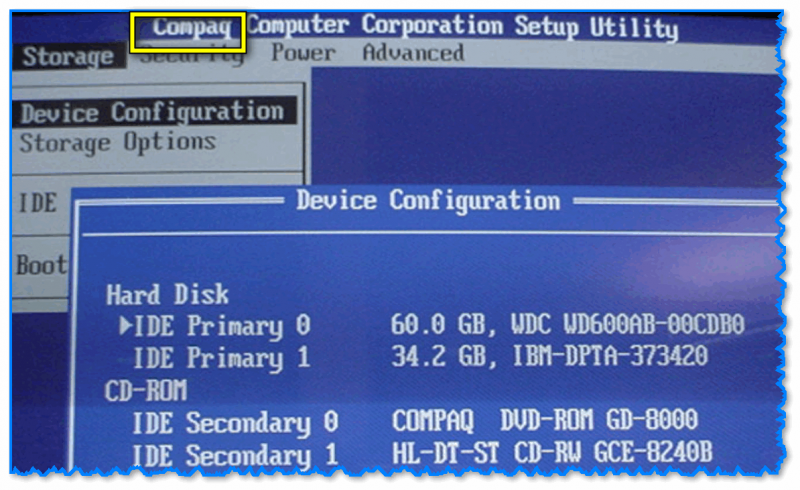
Compaq Computer (BIOS)
*
| Сигнал | Описание |
| Сигналы отсутствуют | Необходимо проверить работу БП. |
| 1 короткий | Ошибок нет, все в порядке. |
| 2 коротких | Глобальная ошибка (не установленная). |
| 1 короткий 2 длинных | Неисправность связана с ОЗУ (есть смысл попробовать выкл. ПК, вынуть и продуть плашки ОЗУ). |
| 1 длинный 1 короткий | Ошибка памяти CMOS BIOS (возможно, что села батарейка на мат. плате). |
| 1 длинный 2 коротких | Ошибка связана с видеокартой. Необходимо проверить правильность ее подкл. |
| 1 длинный постоянный | Ошибка ОЗУ (что бывает после переподкл. плашек ОЗУ). |
| 7 сигналов (1 дл., 1кор., 1 дл., 1 кор., пауза, 1 дл., 1 кор., 1 кор.) | Неисправность видеокарты. |
*
Phoenix BIOS
Примечание: сигнал вида «1-1-3» (👇) у BIOS Phoenix означает, что прозвучит 1 короткий гудок, пауза, еще 1 короткий, пауза, и еще 4 коротких.
| Сигнал | Описание |
| 1-1-2 | Ошибка, связанная с процессором (возможна его неисправность). |
| 1-1-3 | Ошибка чтения CMOS-памяти. |
| 1-1-4 | Ошибка при чтении BIOS (как правило, требуется сброс/перепрошивка BIOS). |
| 1-2-1 | Проблема с инициализацией материнской платы. Может указывать на ее неисправность или некорректное подключение. |
| 1-2-2 и 1-2-3 | Проблема с инициализацией контроллера DMA. |
| 1-3-1 | Ошибка регенерации оперативной памяти. |
| 1-3-3 и 1-3-4 | Ошибка при тестировании первых 64 Кб оперативной памяти |
| 1-4-1 | Неисправность материнской платы. |
| 1-4-2 | Ошибка инициализации ОЗУ. |
| 1-4-3 | Ошибка системного таймера. |
| 1-4-4 | Ошибка обращения к порту ввода/вывода |
| 2-X-X | Проблемы с первыми 64к памяти; |
| 3-1-1 | Ошибка инициализации второго канала DMA. |
| 3-1-2 и 3-1-4 | Ошибка инициализации первого канала DMA. |
| 3-2-4 | Ошибка контроллера клавиатуры. |
| 3-3-4 | Ошибка тестирования видеопамяти. |
| 4-2-1 | Ошибка системного таймера. |
| 4-2-3 | Ошибка контроллера клавиатуры. |
| 4-2-4 | Ошибка при работе в защищенном режиме, возможно неисправность ЦП. |
| 4-3-1 | Ошибка тестирования ОЗУ. |
| 4-3-2 | Ошибка прохождения теста первого таймера. |
| 4-3-3 | Ошибка прохождения теста второго таймера. |
| 4-4-1 | Ошибка последовательного порта. Может происходить из-за устройства, подключенного к данному порту. |
| 4-4-2 | Ошибка параллельного порта. -//- |
| 4-4-3 | Ошибка математического сопроцессора. |
| Длинные повторяющиеся сигналы | Неисправность материнской платы (в некоторых случаях может указывать на ее некорректную установку). |
*
IBM BIOS

IBM BIOS — данное окно можно увидеть при включении ПК
*
| Сигнал | Описание |
| Отсутствует | Возможно, что есть неисправность БП (блока питания), мат. платы, или самого динамика (спикера). |
| Непрерывный | Есть проблемы с питанием (БП), или материнской платой (возможно неправильное подкл. устройств). |
| Повторяющийся короткий | Проблема связана с БП или мат. платой. |
| 1 короткий | Всё в порядке, успешно пройденный POST. |
| 1 длинный сигнал и пустой экран | Проблема с инициализацией видеокарты (адаптера), возможно, неправильное подкл. |
| 2 коротких | Не подкл. монитор (возможно, подкл. не к той видеокарте). |
| 3 длинных | Неисправность связана с мат. платой. |
| 1 длинный 1 короткий | Проблема с подкл. мате. платы. |
| 1 длинный 2 коротких | Ошибка инициализации видеосистемы (Mono/CGA). |
| 1 длинный 3 коротких | Неисправность связана с видеосистемой (EGA/VGA). |
| Длинные повторяющиеся сигналы | Неисправность материнской платы (в некоторых случаях может указывать на ее некорректную установку). |
*
Quadtel BIOS
| Сигнал | Описание |
| Отсутствует | Если ПК включается норм. — то просто не подкл. спикер. Если ПК в норм. режиме не вкл. — то, возможно, есть неисправность БП (блока питания). |
| 1 короткий | Всё в порядке, успешно пройденный POST. |
| 2 коротких | Ошибка памяти CMOS RAM. |
| 1 длинный 2 коротких | Ошибка видеокарты, проверьте подкл. |
| 1 длинный 3 коротких | Один или несколько периферийных контроллеров системы неисправны. Замените контроллеры и повторите тестирование. |
*
UEFI BIOS Utility (общий вариант)

UEFI BIOS Utility — в качестве примера
*
| Сигнал | Описание |
| Отсутствует | Если ПК включается норм. — то просто не подкл. динамик/спикер. Если ПК не вкл. — то, возможно, есть неисправность блока питания. |
| 1 короткий | Всё в порядке, загрузка прошла успешно. |
| 1 короткий, 1 длинный | Неисправность связана с ОЗУ (возможно, стоит попробовать переподкл. плашки). |
| Непрерывные короткие сигналы | Неисправность связана с питанием (например, есть проблемы с БП или корректным подкл.). |
| Непрерывные длинные гудки | Ошибка связана с ОЗУ. |
| Непрерывающийся сигнал | Сигнализирует о проблемах с подключением блока питания. |
| Попеременные длинный и короткий сигналы | Неисправность связана с ЦП. |
| 1 длинный, 2 коротких | Ошибка связана с видеокартой (или ее подкл.). |
| 1 длинный, 3 коротких | Ошибка видеопамяти. |
| 1 длинный, 9 коротких | Ошибка чтения ПЗУ. |
| 3 длинных | Ошибка контроллера клавиатуры. |
*
На сим пока всё…
По мере работы над сайтом — заметка будет дополняться.
Удачи в диагностике!
👋
Первая публикация: 16.08.2020
Корректировка: 29.11.2023

Когда компьютер включается он проводит диагностику состояния материнской платы и других комплектующих и выдает звуковые сигналы BIOS (при наличии PC speaker или динамика). Как расшифровываются сигналы BIOS, читайте в этой статье.
При включении компьютера программное обеспечение загруженное в постоянную память проводит первоначальную проверку исправности оборудования (процедуры POST). При выявлении проблем подаются звуковые сигналы, которые можно расшифровать и сделать первоначальные выводы о возможных неисправностях компьютера. Если же компьютер не выдает никаких сигналов то возможно неисправна материнская плата или другие составляющие ПК, которые нужно нести в ремонт или покупать новые
Когда системный блок не выводит изображение на монитор, придется лезть внутрь ПК, и искать микросхему BIOS с наклейкой (если она там есть) на микросхеме материнской плате и там читать информацию о биос (bios) или на сайте производителя по модели материнки.
Обязательно определить, какой BIOS используется на вашей системной (материнской плате), потому что персональные компьютеры имеют различную кодировку сигналов BIOS .
Некоторые рекомендации по устранению проблем.
- Очень часто проблема заключается в плохих контактах различных модулей. Для восстановления контакта можно использовать следующие мероприятия: просто переткнуть модуль или разъем, протереть контакты для удаления грязи и окислов спиртом или просто сухой чистой тряпочкой. Удобно для это цели использовать старую зубную щетку.
- Очень много может дать внешний осмотр. Нужно искать деформированные детали, детали почерневшие от перегрева, следы вытекшего электролита.
- Более детальные рекомендации смотрите в материале: Если компьютер не включается.
Таблица с расшифровкой звуковых сигналов BIOS.
Ниже приведены таблицы звуковых сигналов BIOS разных производителей.
Сигналы Award BIOS
| Сигналы BIOS | Что значат | Что можно можно сделать |
| 1 короткий сигнал | Ошибок не обнаружено. | |
| Нет сигналов | Неисправен или не подключен к материнской плате блок питания. | |
| Непрерывный сигнал | Неисправен блок питания | |
| 2 коротких сигнала | Незначительные ошибки. Необходимо проверить надежность контактов шлейфов в разъемах IDE/SATA-контроллеров на материнской плате и на жестких дисках | |
| 3 длинных сигнала | Ошибка контроллера клавиатуры | Воткните клавиатуру. 🙂 Возможно необходима замена материнской платы |
| 1 длинный и 1 короткий сигналы | Обнаружены проблемы с оперативной памятью | Вынте модули и протрите контакты спиртом, в крайнем случае сухой чистой тряпочкой |
| 1 длинный и 2 коротких сигнала | Обнаружены проблемы с видеоадаптером | Тоже что и с памятью |
| 1 длинный и 3 коротких сигнала | Ошибка инициализации клавиатуры | |
| 1 длинный и 9 коротких сигналов | Ошибка при чтении данных из микросхемы постоянной памяти | |
| 1 длинный повторяющийся сигнал | Неправильная установка модулей памяти | |
| 1 короткий повторяющийся сигнал | Проблемы с блоком питания |
Сигналы AMI BIOS
| Сигналы BIOS | Что значат | Что можно можно сделать |
1 короткий сигнал |
Ошибок не обнаружено | |
| Нет сигналов | Неисправен или не подключен к материнской плате блок питания | |
| 2 коротких сигнала | Обнаружены проблемы с оперативной памятью | |
| 3 коротких сигнала | Ошибка при работе основной памяти (первых 64 Кбайт) | |
| 4 коротких сигнала | Неисправен системный таймер | |
| 5 коротких сигналов | Неисправен центральный процессор | |
| 6 коротких сигналов | Неисправен контроллер клавиатуры | |
| 7 коротких сигналов | Неисправна материнская плата | |
| 8 коротких сигналов | Проблемы с видеоадаптером | |
| 9 коротких сигналов | Ошибка контрольной суммы содержимого микросхемы BIOS | |
| 10 коротких сигналов | Невозможно произвести запись в CMOS-память | |
| 11 коротких сигналов | Неисправна внешняя кэш-память | |
| 1 длинный и 2 коротких сигнала | Неисправен видеоадаптер | |
| 1 длинный и 3 коротких сигнала | Неисправен видеоадаптер | |
| 1 длинный и 8 коротких сигналов | Проблемы с видеоадаптером или не подключен монитор |
Сигналы Phoenix BIOS
Phoenix BIOS обладает уникальной системой чередующих сигналов.
| Сигналы BIOS | Что значат | Что можно можно сделать |
| 1-1-3 | Ошибка записи/чтения данных CMOS | |
| 1-1-4 | Ошибка контрольной суммы содержимого микросхемы BIOS | |
| 1-2-1 | Неисправна материнская плата | |
| 1-2-2 | Ошибка инициализации контроллера DMA | |
| 1-2-3 | Ошибка при попытке чтения/записи в один из каналов DMA | |
| 1-3-1 | Обнаружены проблема с оперативной памятью | |
| 1-3-3 | Ошибка при тестировании первых 64 Кбайт оперативной памяти | |
| 1-3-4 | Ошибка при тестировании первых 64 Кбайт оперативной памяти | |
| 1-4-1 | Неисправна материнская плата | |
| 1-4-2 | Обнаружены проблемы с оперативной памятью | |
| 1-4-3 | Ошибка системного таймера | |
| 1-4-4 | Ошибка обращения к порту ввода/вывода. Ошибка может быть вызвана периферийным устройством, использующим данный порт для своей работы | |
| 3-1-1 | Ошибка инициализации второго канала DMA | |
| 3-1-2 | Ошибка инициализации первого канала DMA | |
| 3-1-4 | Неисправна материнская плата | |
| 3-2-4 | Ошибка контроллера клавиатуры | |
| 3-3-4 | Ошибка при тестирования видеопамяти | |
| 4-2-1 | Ошибка системного таймера | |
| 4-2-3 | Ошибка при работе линии А20. Неисправен контроллер клавиатуры | |
| 4-2-4 | Ошибка при работе в защищенном режиме. Возможно, неисправен центральный процессор | |
| 4-3-1 | Ошибка при тестировании оперативной памяти | |
| 4-3-4 | Ошибка часов реального времени | |
| 4-4-1 | Ошибка тестирования последовательного порта. Может быть вызвана устройством, использующим последовательный порт для своей работы | |
| 4-4-2 | Ошибка тестирования параллельного порта. Может быть вызвана устройством, использующим параллельный порт для своей работы | |
| 4-4-3 | Ошибка при тестировании математического сопроцессора | |
Сигналы IBM BIOS
| Сигналы BIOS | Что значат | Что можно можно сделать |
| 1 короткий сигнал | Ошибок не обнаружено | |
| Нет сигналов | Неисправен блок питания | |
| Непрерывный сигнал | Неисправен блок питания | |
| Повторяющиеся короткие сигналы | Неисправен блок питания | |
| 1 длинный и 1 короткий | Неисправна материнская плата | |
| 1 сигнал и пустой экран | Неисправна видеосистема | |
| 1 длинный и 2 коротких сигнала | Неисправна видеосистема ( Mono/CGA ) | |
| 1 длинный и 3 коротких сигнала | Неисправна видеосистема ( EGA/VGA ) | |
| 2 коротких сигнала | Неисправна видеосистема ( не подключен монитор ). | |
| 3 длинных сигнала | Ошибка контроллера клавиатуры |
Сигналы AST BIOS
| Сигналы BIOS | Что значат | Что можно можно сделать |
| 1 короткий | Ошибка при проверке регистров процессора. Неисправность процессора | |
| 2 коротких | Ошибка буфера клавиатурного контроллера. Неисправность клавиатурного контроллера | |
| 3 коротких | Ошибка сброса клавиатурного контроллера. Неисправность клавиатурного контроллера или системной платы | |
| 4 коротких | Ошибка связи с клавиатурой | |
| 5 коротких | Ошибка клавиатурного ввода | |
| 6 коротких | Ошибка системной платы | |
| 9 коротких | Несовпадение контрольной суммы ПЗУ BIOS. Неисправна микросхема ПЗУ BIOS | |
| 10 коротких | Ошибка системного таймера. Системная микросхема таймера неисправна | |
| 11 коротких | Ошибка чипсета | |
| 12 коротких | Ошибка регистра управления питанием в энергонезависимой памяти. | |
| 1 длинный | Ошибка контроллера DMA 0. Неисправна микросхема контроллера DMA канала 0. | |
| 1 длинный, 1 короткий | Ошибка контроллера DMA 1. Неисправна микросхема контроллера DMA канала 1. | |
| 1 длинный, 2 коротких | Ошибка гашения обратного хода кадровой развёртки. Возможно, неисправен видеоадаптер. | |
| 1 длинный, 3 коротких | Ошибка в видеопамяти. Неисправна память видеоадаптера. | |
| 1 длинный, 4 коротких | Ошибка видеоадаптера. Неисправен видеоадаптер. | |
| 1 длинный, 5 коротких | Ошибка памяти 64K. | |
| 1 длинный, 6 коротких | Не удалось загрузить векторы прерываний. BIOS не смог загрузить векторы прерываний в память | |
| 1 длинный, 7 коротких | Не удалось инициализировать видеооборудование. | |
| 1 длинный, 8 коротких | Ошибка видеопамяти. |
Сигналы Compaq BIOS:
| Сигналы BIOS | Что значат | Что можно можно сделать |
| 1 коротки | Нет ошибок. Система загружается нормально. | Сидеть и получать удовольствие |
| 1 длинный, 1 короткий | Ошибка контрольной суммы в BIOS ROM. Содержимое BIOS повреждено или невозможно считать. | Плотнее вставить микросхему с BIOS. Попытаться перепрошить BIOS. Или востановить средствами системной платы. |
| 2 короткий | Неизвестная ошибка | |
| 1 длинный, 2 короткий | Ошибка видео системы | Проверьте правильность установки видеоадаптера. Проверьте контакти и протрите контакты спиртом. Заменить видео карту. |
| 7 сигналов (1 дл., 1кор., 1 дл., 1 кор, пауза, 1 дл, 1 кор, 1 кор) | Неисправна AGP видеокарта | Проверьте правильность установки видеоадаптера. Проверьте контакти и протрите контакты спиртом. Заменить видео карту. |
| 1 непрерывный сигнал | Ошибка ОЗУ | Проверить правильность установки памяти. Проверить контакты. Заменить модули памяти. |
| 1 короткий, 2 длинный | Плохое ОЗУ | Проверить правильность установки памяти. Проверить контакты. Заменить модули памяти. |
Сигналы IBM Desktop BIOS:
| Сигналы BIOS | Что значат | Что можно можно сделать |
| 1 короткий | Все нормально | Получать удовольствие. |
| 2 коротких | Ошибка инициализации. Код ошибки отображается на экране. | В зависимости от кода ошибки. |
| 1 длинный, 1 короткий | Приблема на материнской плате. | |
| 1 длинный, 2 короткий | Проблемы видеоадаптера | |
| 1 длинный, 3 короткий | Проблемы EGA/VGA видеоплаты | |
| 3 длинный | Проблемы адаптера клавиатуры (типа 3270 ) | |
| Непрерывный | Ошибка источника питания. | Проверьте подключение источника питания к плате. Замените источник питания. |
| 999 секунд | Ошибка источника питания. | Проверьте подключение источника питания к плате. Замените источник питания. |
| Тишина | Нет питания | Проверьте подключение компьютера к сети.Проверьте подключение источника питания к плате. Замените источник питания. |
Сигналы IBM Thinkpad BIOS:
| Сигналы BIOS | Что значат | Что можно можно сделать |
| Непрерывный звуковой сигнал | Проблемы на системной плате | |
| Один звуковой сигнал. LCD мигает,пустой или есть изображений. | Проблемы подключения дисплея, контролера дисплея или подсветки. Возможно отказ питания или системной платы | |
| 1 короткий. Сообщение:»Unable to access boot source» | Загрузочное устройство не доступно. Ошибки загрузки. | Установить ОС на устройство. |
| 1 длинный, 2 коротких | Ошибка видео адаптера. Возможно проблемы системной платы или LCD дисплея. | |
| 1 длинный, 4 коротких звуковых сигнала | Разряженн аккумулятор | Зарядить аккумулятор |
| 1 короткий, каждую секунду | Низкое напряжение с батареии | Зарядить аккумулятор |
| 2 коротких, код ошибки на экране | Читайте код ошибки и исходя из этого действуйте | |
| 2 коротких сигнала | Ошибки на материнской плате | Расслабтесь, дишите глубоко. |
Сигналы Mylex BIOS:
| Сигналы BIOS | Что значат |
Что можно можно сделать |
| 1 | Все хорошо | Разслабиться и получать удовольствие |
| 2 | Проблемы видеоадаптера | Проверить правильность установки видео адаптера. Заменить видеоплату. |
| 3 | Ошибки контролера клавиатуры | Заменить контролер клавиатуры IC. |
| 4 | Проблемы клавиатуры | Подключите клавиатуру. Проверьте надежность контакта. Замените клавиатуру. Замените контролер клавиатуры. |
| 5 | Неисправен контролер прерываний | |
| 6 | Неисправен контролер прерываний | |
| 7 | Неисправен контролер DMA | |
| 8 | Не работает регенерация ОЗУ | |
| 9 | Ошибка данных в ОЗУ | |
| 10 | Ошибка четности в ОЗУ | |
| 11 | DMA контролер неисправен. Проблемы на нулевом канале. | |
| 12 | CMOS ОЗУ неисправно | |
| 13 | DMA неисправен. Проблемы на первом канале. | |
| 14 | CMOS батарейка неисправна | Заменить батарейку |
| 15 | ошибка в контрольной сумме ОЗУ CMOS | |
| 16 | Ошибка контрольной суммы BIOS ROM (ПЗУ) | Перепрошейте BIOS. Замените микросхему с BIOS |
Сигналы Mylex 386 BIOS:
| Сигналы BIOS | Что значат |
Что можно можно сделать |
| 1 длинный | Все хорошо, ошибок не обноружено | Система грузится нормально |
| 2 длинный | Проблемы с видеоадаптером | Честно говоря этот хлам пора выкинуть. Но если хотите протрите контакты. |
| 1 длинный, 1 короткий, 1 длинный | Ошибка с клавиатурой | Подключите клавиатуру. Или отключите проверку в BIOS. |
| 1 длинный, 2 короткий, 1 длинный | Не работает клавиатура. | Воткните клавиатуру или замените ее. |
| 1 длинный, 3 короткий, 1 длинный | Проблемы на 0 канале контролера прерываний. | Однозначно на помойку. |
| 1 длинный 4 короткий, 1 длинный | Проблемы на 1 канале контролера прерываний. | Однозначно на помойку. |
| 1 длинный, 5 короткий, 1 длинный | Не работает контролер DMA | |
| 1 длинный, 6 короткий, 1 длинный | Не работает регенерация ОЗУ | |
| 1 длинный, 7 короткий, 1 длинный | Ошибки чтения/записи в ОЗУ | |
| 1 длинный, 8 короткий, 1 длинный | Ошибки контроля четности в ОЗУ | |
| 1 длинный, 9 короткий, 1 длинный | Не работает первый канал DMA | |
| 1 длинный, 10 короткий, 1 длинный | Ошибки CMOS RAM | |
| 1 длинный, 11 короткий, 1 длинный | Не работает второй канал DMA | |
| 1 длинный, 12 короткий, 1 длинный | Проблема батарейки CMOS | Замените маленькую кругленькую штучку на материнской плате. |
| 1 длинный, 13 короткий, 1 длинный | Ошибка в контрольной сумме CMOS | |
| 1 длинный 14 короткий, 1 длинный | Ошибка контрольной суммы BIOS ROM | Препрошейте BIOS |
Сигналы Quadtel BIOS:
| Сигналы BIOS | Что значат |
Что можно можно сделать |
| 1 короткий | Нормальная загрузка | Все хорошо, можно откинуться в кресле. |
| 2 короткий | CMOS контролер неисправен | |
| 1 длинный, 2 короткий | Ошибки видеоадаптера | |
| 1 длинный, 3короткий | Ошибки переферийных устройств | Проверить контакты. Заменить. |
Сигналы BIOS и ремонт материнских плат ПК в компании AppSPb Санкт-Петербург. Таблица и расшифровка сигналов BIOS. Как определить какой тип BIOS у вашей материнской платы.
© 2025 Ремонт материнских плат пайка BGA SMD в СПб · Копирование материалов сайта без разрешения запрещено
193232 Санкт-Петербург ул Шотмана дом 3 • Тел. +7 (962) 685-2-100
Reading time6 min
Views73K
In this article, we collected the most widespread BIOS signals (beepcodes) used for troubleshooting in case of any PC issues. Yet if your computer gives a sound signal which is not listed below, consult the motherboard / PC user manual to identify what kind of hardware error it is.

The POST (power-on self-test) feature checks the computer’s internal hardware to ensure compatibility and connection before the actual boot occurs. If the computer boots properly, it may give one sound signal (some computers are supposed to give it twice) as it starts and continues to boot. However, if the computer breaks down, it will either give no signal at all or give a special signal indicating a certain problem.
AMI BIOS signals
AMI BIOS signals (or beep codes) are given below. However, beep codes may differ due to a big variety of manufacturers who produce computers with this type of BIOS.
Sound signal (beep code) — Description
- 1 short beep No errors detected, normal boot
- 2 short beeps Parity circuit failure
- 3 shot beeps Base 64 K RAM failure (The first 64 KB of RAM are out of order)
- 4 short beeps System timer failure
- 5 short beeps Process failure
- 6 short beeps Keyboard controller Gate A20 error
- 7 short beeps Virtual mode exception error (System board issue)
- 8 short beeps Display memory Read/Write test failure (VRAM error)
- 9 short beeps ROM BIOS checksum failure
- 10 short beeps CMOS shutdown Read/Write error
- 11 short beeps Cache Memory error
- 1 long beep, 3 short beeps Conventional/Extended memory failure (Graphics card is out of order)
- 1 long beep, 8 short beeps Display/Retrace test failed
- Two-tone siren Low CPU Fan speed, Voltage Level issue.
AWARD BIOS signals
Below, we listed AWARD BIOS signals (beep codes). As well as in the previous case, beep codes may differ due to a big variety of manufacturers who produce computers with this type of BIOS.
Sound signal (beep code) Description
- 1 long beep, 2 short beeps — Indicates a video error has occurred and the BIOS cannot initialize the video screen to display any additional information. (Graphics card not found, or VRAM error)
- 1 long beep, 3 short beeps — Video card not detected (reseat video card) or bad video card (Depending on the BIOS version, this beep code may indicate either a graphics card error or a keyboard error)
- Endlessly repeated signal — RAM problem.
- Repeated frequent beeps while the computer is working — Overheating processor (CPU)
- Repeated beeps, frequent and seldom — Issue with the processor (CPU), possibly damaged
If there are any other hardware problems, BIOS will show you a corresponding message.
Dell signals
Sound signal (beep code) — Description
- 1 beep — BIOS ROM corruption or failure
- 2 beep — Memory (RAM) not detected
- 3 beep — Motherboard failure
- 4 beep — Memory (RAM) failure
- 5 beep — CMOS Battery failure
- 6 beep — Video card failure
- 7 beep — Bad processor (CPU
IBM BIOS signals
Now, here are some IBM BIOS signals.
Sound signal (beep code) — Description
- None — No Power, Loose Card, or Short (Power supply unit, motherboard or internal speaker is out of order)
- 1 short beep — Normal POST, computer is ok. (No errors detected)
- 2 short beeps — POST error, review screen for error code.
- Continuous beeps — No Power, Loose Card, or Short. (No power supply)
- Repeated short beep — No Power, Loose Card, or Short. (No power supply)
- 1 long beep, 1 short beep — Motherboard issue.
- 1 long beep, 2 short beeps — Video (Mono/CGA Display Circuitry) issue.
- 1 long beep, 3 short beeps — Video (EGA) Display Circuitry.
- 3 long beeps — Keyboard or Keyboard card error.
- 1 beep and black screen — Video Display Circuitry. (The monitor doesn’t work)
Phoenix BIOS signals
Below, we listed Phoenix BIOS Q3.07 OR 4.X signals (beep codes).
Sound signal (beep code) Description
- 1-1-1-1 Unconfirmed beep code. Reseat RAM chips or replace RAM chips as possible solution
- 1-1-1-3 Verify Real Mode.
- 1-1-2-1 Get CPU Type.
- 1-1-2-3 Initialize system hardware.
- 1-1-3-1 Initialize chipset registers with initial POST values.
- 1-1-3-2 Set in POST flag.
- 1-1-3-3 Initialize CPU registers.
- 1-1-4-1 Initialize cache to initial POST values.
- 1-1-4-3 Initialize I/O.
- 1-2-1-1 Initialize Power Management.
- 1-2-1-2 Load alternate registers with initial POST values.
- 1-2-1-3 Jump to UserPatch0.
- 1-2-2-1 Initialize keyboard controller.
- 1-2-2-3 BIOS ROM checksum.
- 1-2-3-1 8254 timer initialization.
- 1-2-3-3 8237 DMA controller initialization.
- 1-2-4-1 Reset Programmable Interrupt Controller.
- 1-3-1-1 Test DRAM refresh.
- 1-3-1-3 Test 8742 Keyboard Controller.
- 1-3-2-1 Set ES segment to register to 4 GB.
- 1-3-3-1 28 Autosize DRAM.
- 1-3-3-3 Clear 512 K base RAM.
- 1-3-4-1 Test 512 base address lines.
- 1-3-4-3 Test 512 K base memory
- 1-4-1-3 Test CPU bus-clock frequency.
- 1-4-2-4 Reinitialize the chipset.
- 1-4-3-1 Shadow system BIOS ROM.
- 1-4-3-2 Reinitialize the cache.
- 1-4-3-3 Autosize cache.
- 1-4-4-1 Configure advanced chipset registers.
- 1-4-4-2 Load alternate registers with CMOS values.
- 2-1-1-1 Set Initial CPU speed.
- 2-1-1-3 Initialize interrupt vectors.
- 2-1-2-1 Initialize BIOS interrupts.
- 2-1-2-3 Check ROM Copyright notice.
- 2-1-2-4 Initialize manager for PCI Options ROMs.
- 2-1-3-1 Check video configuration against CMOS.
- 2-1-3-2 Initialize PCI bus and devices.
- 2-1-3-3 Initialize all video adapters in system.
- 2-1-4-1 Shadow video BIOS ROM.
- 2-1-4-3 Display Copyright notice.
- 2-2-1-1 Display CPU Type and speed.
- 2-2-1-3 Test keyboard.
- 2-2-2-1 Set key click if enabled.
- 2-2-2-3 56 Enable keyboard.
- 2-2-3-1 Test for unexpected interrupts.
- 2-2-3-3 Display prompt Press F2 to enter SETUP.
- 2-2-4-1 Test RAM between 512 and 640 k.
- 2-3-1-1 Test expanded memory.
- 2-3-1-3 Test extended memory address lines. (Test extended memory address lines).
- 2-3-2-1 Jump to UserPatch1. (Jump to UserPatch1).
- 2-3-2-3 Configure advanced cache registers.
- 2-3-3-1 Enable external and CPU caches.
- 2-3-3-3 Display external cache size
- 2-3-4-1 Display shadow message.
- 2-3-4-3 Display non-disposable segments.
- 2-4-1-1 Display error messages.
- 2-4-1-3 Check for configuration errors.
- 2-4-2-1 Test real-time clock.
- 2-4-2-3 Check for keyboard errors
- 2-4-4-1 Set up hardware interrupts vectors.
- 2-4-4-3 Test coprocessor if present.
- 3-1-1-1 Disable onboard I/O ports.
- 3-1-1-3 Detect and install external RS232 ports.
- 3-1-2-1 Detect and install external parallel ports.
- 3-1-2-3 Re-initialize onboard I/O ports.
- 3-1-3-1 Initialize BIOS Data Area.
- 3-1-3-3 Initialize Extended BIOS Data Area.
- 3-1-4-1 Initialize floppy controller.
- 3-2-1-1 Initialize hard disk controller.
- 3-2-1-2 Initialize local bus hard disk controller.
- 3-2-1-3 Jump to UserPatch2
- 3-2-2-1 Disable A20 address line.
- 3-2-2-3 Clear huge ES segment register.
- 3-2-3-1 Search for option ROMs.
- 3-2-3-3 Shadow option ROMs.
- 3-2-4-1 Set up Power Management.
- 3-2-4-3 Enable hardware interrupts.
- 3-3-1-1 Set time of day.
- 3-3-1-3 Check key lock.
- 3-3-3-1 Erase F2 prompt.
- 3-3-3-3 Scan for F2 key stroke.
- 3-3-4-1 Enter SETUP.
- 3-3-4-3 Clear in POST flag.
- 3-4-1-1 Erase F2 prompt.
- 3-4-1-3 POST done, prepare to boot operating system.
- 3-4-2-3 Check password (optional).
- 3-4-3-1 Clear global descriptor table.
- 3-4-4-1 Clear parity checkers.
- 3-4-4-3 Clear screen (optional).
- 3-4-4-4 Check virus and backup reminders.
- 4-1-1-1 Try to boot with INT 19.
- 4-2-1-1 Interrupt handler error.
- 4-2-1-3 Unknown interrupt error.
- 4-2-2-1 Pending interrupt error.
- 4-2-2-3 Initialize option ROM error.
- 4-2-3-1 Shutdown error.
- 4-2-3-3 Extended Block Move.
- 4-2-4-1 Shutdown 10 error.
- 4-3-1-3 Initialize the chipset.
- 4-3-1-4 Initialize refresh counter.
- 4-3-2-1 Check for Forced Flash.
- 4-3-2-2 Check HW status of ROM.
- 4-3-2-3 BIOS ROM is OK.
- 4-3-2-4 Do a complete RAM test.
- 4-3-3-1 Do OEM initialization.
- 4-3-3-2 Initialize interrupt controller.
- 4-3-3-3 Read in bootstrap code.
- 4-3-3-4 Initialize all vectors.
- 4-3-4-1 Boot the Flash program.
- 4-3-4-2 Initialize the boot device.
- 4-3-4-3 Boot code was read OK.
Resetting BIOS to default settings
The easiest way to reset BIOS is from its menu. To access this menu, restart the computer and press the dedicated key that appears on the screen when the computer is booting; in most cases, it’s either Delete or F2.

When in BIOS, look for a setting with the name like Reset to default, Load factory defaults, Clear BIOS settings, Load setup defaults. Use arrow keys to select it, and press the Enter key to confirm this action. Now BIOS will use default settings.

One more way to reset BIOs is to take out the battery located on the computer’s motherboard.

First of all, make sure the computer is powered off. Find a round flat battery on the motherboard and remove it carefully. Place it back after five minutes. This simple action will reset BIOS settings to default.
Installing new hardware
Sometimes, BIOS has to be updated so that it can support a piece of new hardware, for example, a more powerful CPU. You can see how it is done by watching a video in our YouTube channel.
See the full article with all additional video tutorials.
Компьютер пищит при включении
Компьютер не запускается и при этом системный блок странно пищит при включении питания? Либо загрузка происходит, но ей также сопутствует странный писк? В общем-то, это не так уж и плохо, больше сложностей могло бы быть, если бы компьютер не включался, не подавая при этом совсем никаких сигналов. А упомянутый писк — это сигналы БИОС, которые сообщают пользователю или специалисту по ремонту компьютеров, с каким именно оборудованием компьютера имеются проблемы, что позволяет значительно легче диагностировать неполадки и исправлять их. Кроме этого, если компьютер пищит при включении, то можно сделать как минимум один положительный вывод: материнская плата компьютера не сгорела.
Для разных BIOS разных производителей эти диагностические сигналы отличаются, но приведенные ниже таблицы подойдут практически для любого компьютера и позволят в общих чертах понять, какая именно проблема возникла и в каком направлении двигаться для ее решения.
Сигналы для AWARD BIOS
Обычно, сообщение о том, какой именно БИОС используется на Вашем компьютере, появляется при загрузке компьютера. В некоторых случаях надписи, оповещающей об этом нет (например, на экране ноутбука появляется H2O bios), но и тогда, как правило, это один из перечисленных здесь видов. А учитывая то, что сигналы практически не пересекаются для различных марок, диагностировать проблему в случае, когда пищит компьютер, не составит труда. Итак, сигналы Award BIOS.
- Вид сигнала (как пищит компьютер)
- Ошибка или проблема, которой соответсвует данный сигнал
- один короткий сигнал
- ошибок при загрузке не обнаружено, как правило, после этого продолжается обычная загрузка компьютера. (При условии установленной операционной системы и исправности загрузочного жесткого диска или иного носителя)
- два коротких
- при загрузке обнаружены ошибки, которые не являются критическими. К ним могут относиться проблемы с контактами шлейфов на жестком диске, параметрами времени и даты из-за севшей батарейки и другие
- 3 длинных сигнала
- Ошибка клавиатуры — стоит проверить правильность подключения клавиатуры и ее исправность, после чего перезагрузить компьютер
- 1 длинный и один короткий
- Проблемы с модулями оперативной памяти. Можно попробовать извлечь их из материнской платы, почистить контакты, поставить на место и попробовать снова включить компьютер
- один длинный и 2 коротких
- Неисправность видеокарты. Попробуйте вытащить видеокарту из слота на материнской плате, почистить контакты, вставить ее. Обратите внимание на вздутые конденсаторы на видеокарте.
- 1 длинный и три коротких
- Какая-либо проблема с клавиатурой, а в частности при ее инициализации. Проверьте правильность подключения ее к компьютеру.
- один длинный и 9 коротких
- Произошла ошибка при чтении ROM. Может помочь перезагрузка компьютера или смена прошивки микросхемы постоянной памяти.
- 1 короткий, многократно повторяющийся
- неисправность или иные проблемы блока питания компьютера. Можно попробовать почистить его от пыли. Возможно, потребуется замена блока питания.
AMI (American Megatrends) BIOS
AMI Bios
- 1 короткий писк
- ошибок при включении не возникло
- 2 коротких
- Проблемы с модулями оперативной памяти. Рекомендуется проверить правильность их установки на материнской плате
- 3 коротких
- Другого рода неисправность оперативной памяти. Также проверьте правильность установки и контакты модулей RAM
- 4 коротких сигнала
- Неисправность системного таймера
- пять коротких
- Проблемы с процессором
- 6 коротких
- Проблемы с клавиатурой или ее подключением
- 7 коротких
- какие-либо неисправности в материнской плате компьютера
- 8 коротких
- проблемы с видеопамятью
- 9 коротких
- Ошибка в прошивке BIOS
- 10 коротких
- возникает при попытке записи в CMOS память и невозможности произвести ее
- 11 коротких
- Проблемы с внешней кэш-памятью
- 1 длинный и 2, 3 или 8 коротких
- Проблемы с видеокартой компьютера. Возможно, также, неправильное или отсуствующее подключение к монитору
Phoenix BIOS
BIOS Phoenix
- 1 писк — 1 — 3
- ошибка при чтении или записи данных CMOS
- 1 — 1 — 4
- Ошибка в данных, записанных в микросхеме BIOS
- 1 — 2 — 1
- Какие-либо неисправности или ошибки материнской платы
- 1 — 2 — 2
- Ошибка при запуске контроллера DMA
- 1 — 3 — 1 (3, 4)
- Ошибка оперативной памяти компьютера
- 1 — 4 — 1
- Нисправности материнской платы компьютера
- 4 — 2 — 3
- Проблемы с инициализацией клавиатуры
Что делать, если компьютер издает звуки при включении?
Какие-то из указанных проблем можно попробовать решить и самостоятельно, если Вы знаете, как это сделать. Нет ничего проще, чем проверить правильность подключения клавиатуры и монитора к системному блоку компьютера, несколько сложнее заменить батарейку на материнской плате. В некоторых других случаях я бы рекомендовал бы обратиться к специалистам, профессионально занимающимся компьютерной помощью и имеющим необходимые профессиональные навыки для решения специфических аппаратных проблем компьютера. В любом случае, не стоит сильно переживать, если компьютер стал ни с того ни с сего пищать при включении — скорее всего, это удастся относительно легко исправить.

